修图匠“Photoshop教程:鼠绘卡通绿色树叶[组图]”Photoshop图文教程内容:
今天教大家制作一片绿叶。教程比较详细,大家看着做就行。主要是能灵活应用哈!
首先先来一个400*400的空白新图!
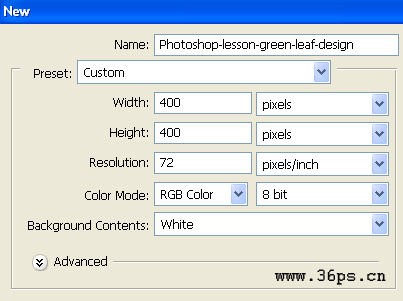
选择自定义形状工具中的心型~

绘制出一个心
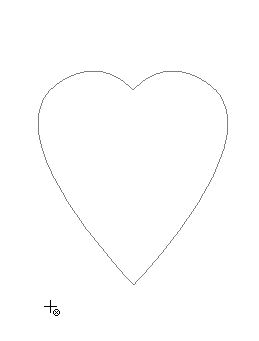
按住CTRL+T变形
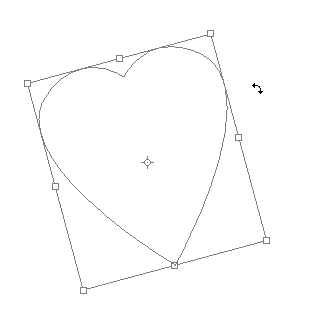
然后再使用“编辑”--“变换路径”---“扭曲”
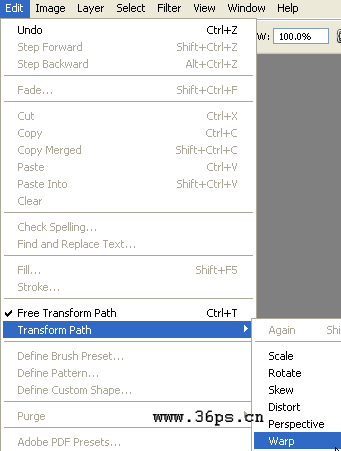
调整到合适的角度,什么叫合适?看你希望你的叶子是怎么样咯!

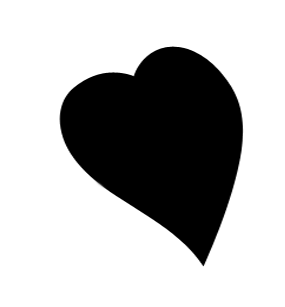
下面我们给这个图层添加效果,内阴影
混合模式还是默认的正片叠底
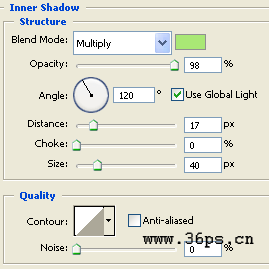
光泽
这里混合模式选择正常,白色。
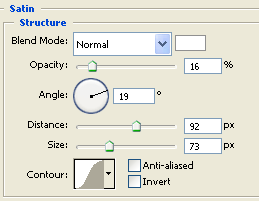
渐变叠加,样式选择线性。
混合模式也选择正常

渐变叠加中间的颜色是这样的,你可以截取一下图片的颜色。

看看设置过的效果吧:
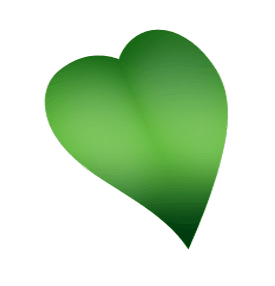
下面来用笔刷工具绘制叶子上面的纹路

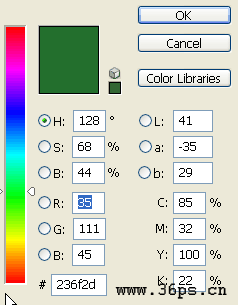
开始咯
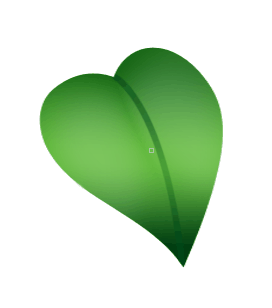

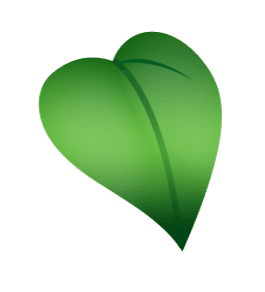
纹路也需要有点效果,我们再进行一下渐变叠加。
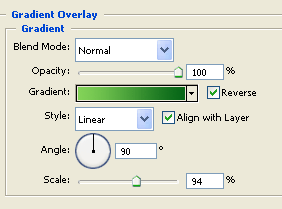
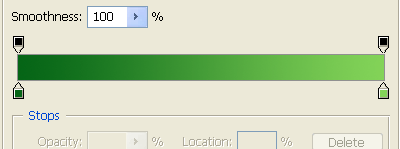
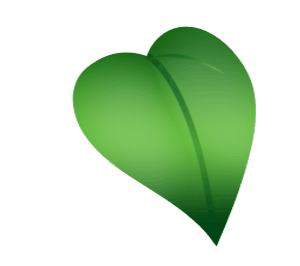
接着开始复制这个已经绘制好的第一个纹路!
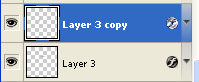

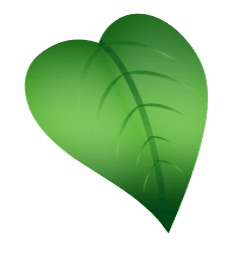
用钢笔工具绘制叶柄。

接着就完成了,是不是很简单?!

今天教大家制作一片绿叶。教程比较详细,大家看着做就行。主要是能灵活应用哈!
首先先来一个400*400的空白新图!
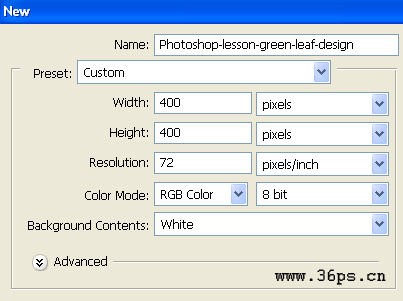
选择自定义形状工具中的心型~

绘制出一个心
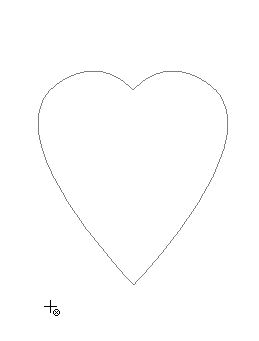
按住CTRL+T变形
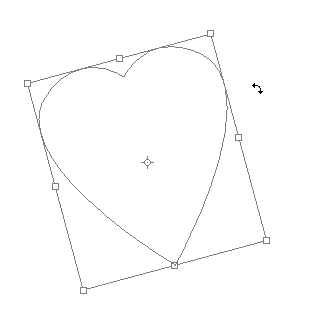
然后再使用“编辑”--“变换路径”---“扭曲”
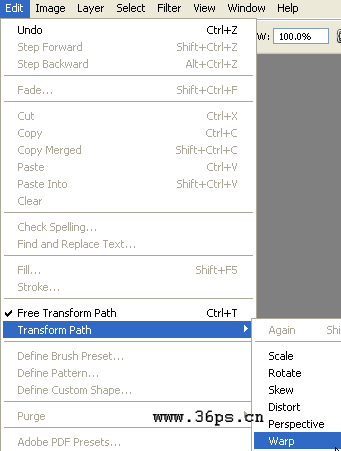
调整到合适的角度,什么叫合适?看你希望你的叶子是怎么样咯!

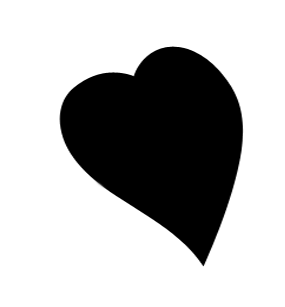
下面我们给这个图层添加效果,内阴影
混合模式还是默认的正片叠底
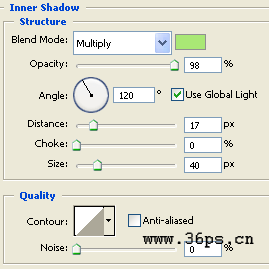
光泽
这里混合模式选择正常,白色。
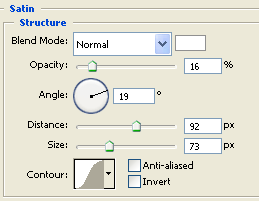
渐变叠加,样式选择线性。
混合模式也选择正常

渐变叠加中间的颜色是这样的,你可以截取一下图片的颜色。

看看设置过的效果吧:
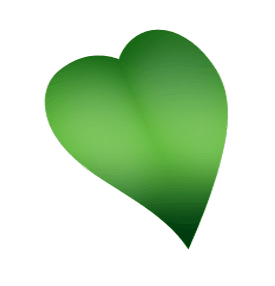
下面来用笔刷工具绘制叶子上面的纹路

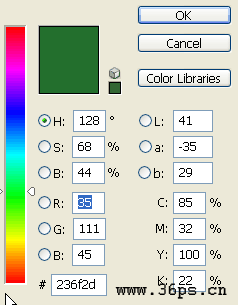
开始咯
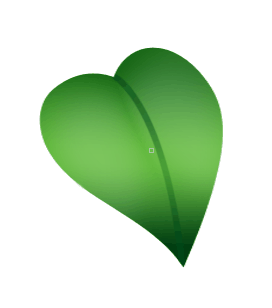

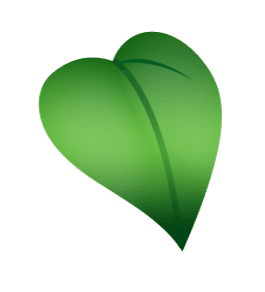
纹路也需要有点效果,我们再进行一下渐变叠加。
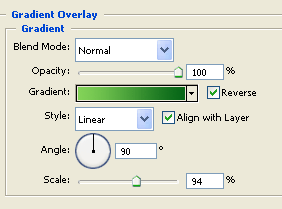
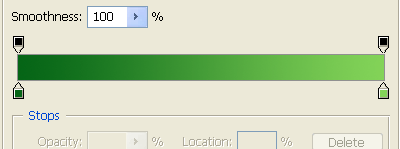
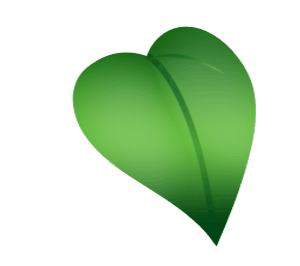
接着开始复制这个已经绘制好的第一个纹路!
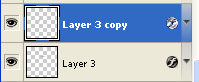

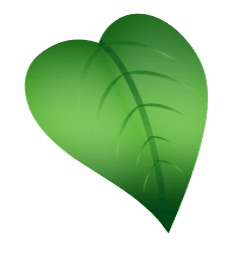
用钢笔工具绘制叶柄。

接着就完成了,是不是很简单?!

